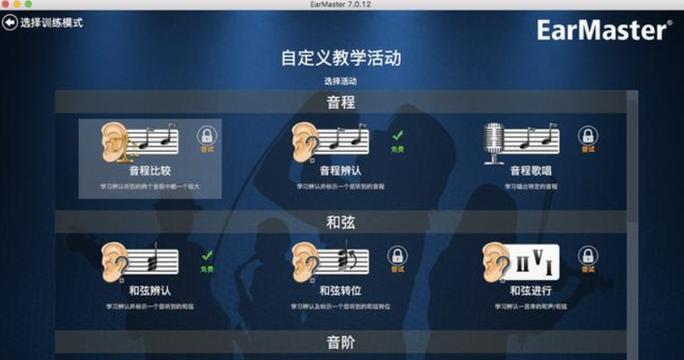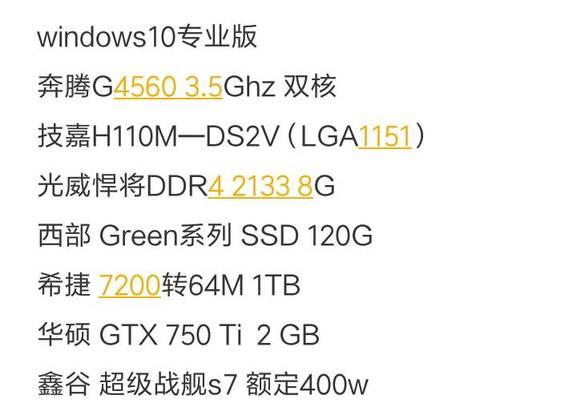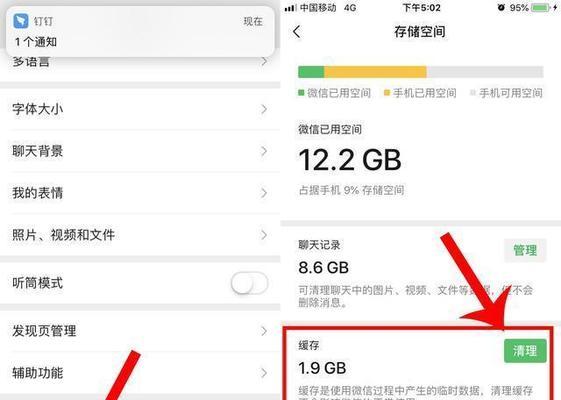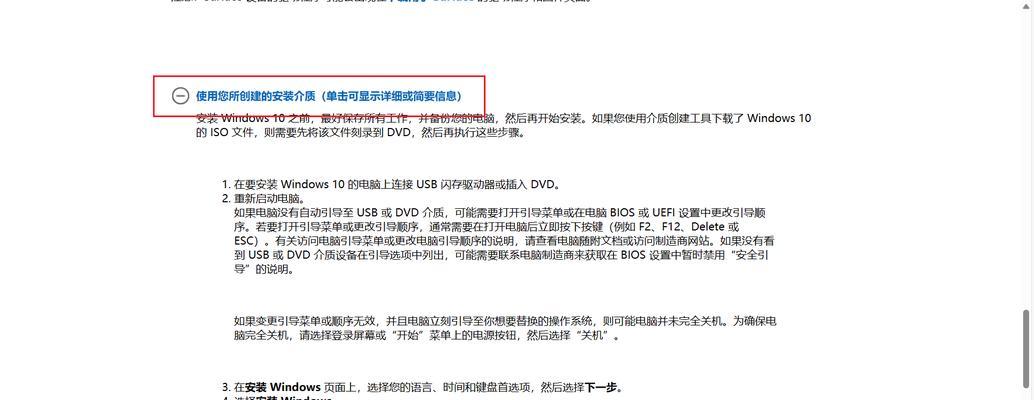电脑旁白声音控制如何开启?
游客 2025-03-22 15:20 分类:电脑知识 14
在信息时代,电脑成为了我们日常工作和生活的重要组成部分。无论是进行专业办公,还是休闲娱乐,一个舒适的使用环境总能提升我们的体验。一个贴心的设计就是电脑旁白声音的功能,它可以帮助用户在视觉工作繁忙时,通过听觉获取信息。接下来,让我们一步步地了解如何在电脑上开启旁白声音控制功能。
一、了解旁白声音控制功能
旁白声音控制,也常被称作“屏幕阅读器”或“语音反馈”,是一种让电脑通过语音向用户传达文本信息的功能。它能够帮助视力不佳的用户,或者在双手不便操作电脑时,通过听的方式获取屏幕上的文字信息。
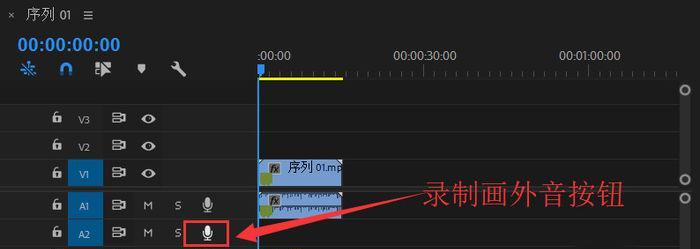
二、旁白声音控制在不同操作系统中的开启方法
1.Windows系统
在Windows系统中,旁白声音控制功能通常由“讲述人”应用程序提供。以下是开启步骤:
步骤一:点击屏幕左下角的“开始”按钮,找到并打开“设置”应用。
步骤二:在设置窗口中选择“轻松使用”。
步骤三:点击“讲述人”,在此页面点击“开启讲述人”按钮。
步骤四:此时,系统会询问你是否要下载额外的语言包,根据需要选择。
步骤五:你可以通过设置讲述人的快捷键和语音参数来自定义旁白声音。
如果需要关闭旁白声音,直接返回到“讲述人”设置页面,再次点击“开启讲述人”即可切换状态。
2.macOS系统
macOS系统中的旁白功能称为“旁白”,以下是开启方法:
步骤一:点击屏幕左上角的苹果菜单,然后选择“系统偏好设置”。
步骤二:在系统偏好设置中选择“辅助功能”。
步骤三:在左侧菜单中选择“旁白”,然后在右侧勾选“开启旁白”。
步骤四:在这里你可以调整旁白的语速、音量等参数。
3.Linux系统
Linux系统中可能没有统一的旁白声音控制功能,但可以通过安装第三方软件实现这一功能。Orca是Linux下的一个屏幕阅读器,可以完成相似的任务。
步骤一:打开终端,使用包管理器(如aptget、yum等)安装Orca。
步骤二:安装完成后,直接运行Orca,即可打开阅读器功能。
步骤三:根据Orca提供的设置向导,完成语音和其他参数的配置。

三、常见问题及解决方法
1.声音质量问题:如果旁白声音听起来不自然或者有延迟,可以尝试更新电脑的语音引擎或更换语音包。
2.快捷键不响应:如果设置的旁白快捷键没有反应,可以尝试重新设置或重启电脑尝试。
3.兼容性问题:某些应用程序可能不支持旁白功能,此时可以尝试更新应用程序或操作系统。
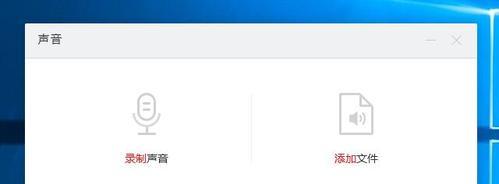
四、实用技巧
定期更新语音引擎:保持系统和语音引擎的最新状态可确保旁白功能的稳定和流畅。
个性化调整:根据自己的听觉习惯调整语速和音量,可提高使用体验。
学习快捷键操作:熟练使用快捷键可以更快地控制旁白功能,提高效率。
五、
开启电脑旁白声音控制功能是一项简单而又实用的操作,无论对于有特殊需求的用户还是普通用户,在特定场合下都能发挥巨大的帮助。通过上述步骤,我们可以轻松地在Windows、macOS以及Linux系统上开启和配置旁白声音控制功能,让电脑操作变得更加人性化和高效。希望本文能助你顺利完成旁白声音控制功能的设置,使你的电脑使用体验更上一层楼。
版权声明:本文内容由互联网用户自发贡献,该文观点仅代表作者本人。本站仅提供信息存储空间服务,不拥有所有权,不承担相关法律责任。如发现本站有涉嫌抄袭侵权/违法违规的内容, 请发送邮件至 3561739510@qq.com 举报,一经查实,本站将立刻删除。!
- 最新文章
- 热门文章
-
- 笔记本电脑实测开箱图怎么看?如何评估性能表现?
- 便携笔记本电脑粉色款有何特点?
- 笔记本显存不足时有哪些解决方案?
- 手机户外拍照设备如何搭配使用?全套设备的正确操作方法是什么?
- 英特尔笔记本键盘快捷键有哪些?如何高效使用?
- 喝醉后反着拿手机拍照会怎样?会产生什么效果?
- 小米双屏笔记本使用方法是什么?常见问题解答?
- 戴睿笔记本电脑性能如何?
- 城墙汉服手机拍照如何拍得好看?有哪些技巧?
- 电脑玩高内存游戏卡顿怎么办?如何提升性能?
- 小米笔记本电池更换步骤是什么?
- 如何用电脑拍摄手机星巴克的照片?
- 手机拍照水波纹光影怎么设置?如何在手机上设置水波纹光影效果?
- 酷爱笔记本电脑充电器的正确使用方法是什么?
- 笔记本如何查看应用内存占用?哪些工具可以使用?
- 热评文章
- 热门tag
- 标签列表